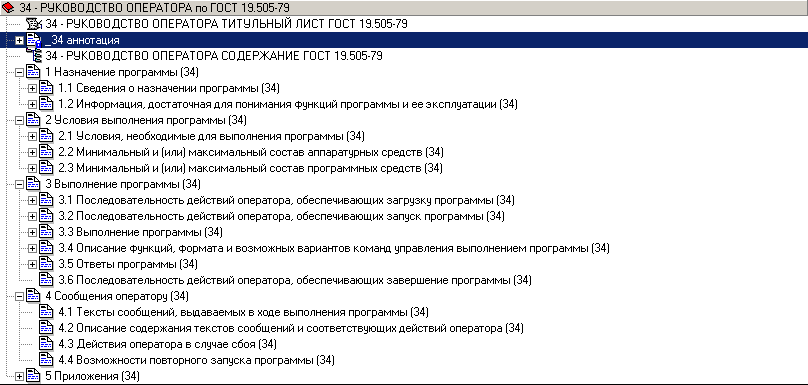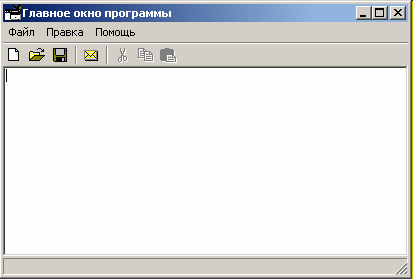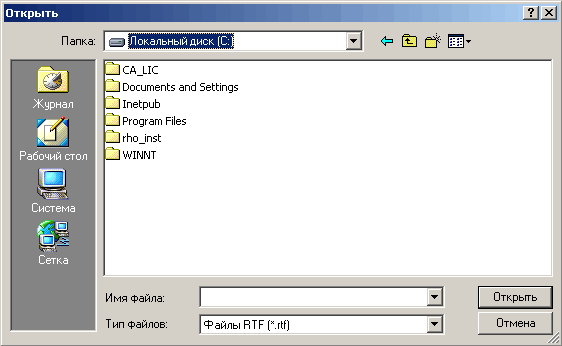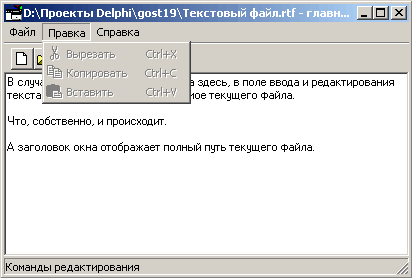Курсовая работа
по дисциплине
«Системы
управления базами данных»
Описание
предметной области для курсовой работы
по дисциплине
выдано
отдельно
Содержание работы:
-
Титульный
лист -
Содержание
-
Техническое
задание на разработку ( в соответствии
с ГОСТ) -
Информационно-логическая
модель предметной области -
Концептуальная
модель БД -
Алгоритмы
работы с БД -
Проектирование
интерфейса -
Программная
реализация информационной системы -
Руководства
оператору и программисту ( в соответствии
с ГОСТ) -
Заключение
-
Список
литературы -
Приложения
(в приложении должен быть обязательно
фрагмент программы).
Пояснительная
записка должна содержать не более 25
листов печатного текста. На защиту
представляется пояснительная записка
и программный продукт.
Общие
требования к программе:
-
Программа
должна иметь справочную подсистему. -
Не
менее 10 запросов к базе данных. -
Отчеты
–не менее 5
шт. -
Программа
должна выполнять все функции
предусмотренные ТЗ. -
База
данных и интерфейс пользователя должны
быть реализованы СУБД MS
SQL
Server
(2005-2008 не ниже) и среде DELPHI
(желательно 9-10 версия).
Правила
оформления курсовой работы
При
оформлении пояснительных записок
следует придерживаться ГОСТ 7.32-91 (ИСО
5966-82) «Отчет по научно-исследовательской
работе. Титульный лист должен быть
следующего вида.
МИНИСТЕРСТВО
ОБРАЗОВАНИЯ И НАУКИ рОССИЙСКОЙ ФЕДЕРАЦИИ
(МИНОБРНАУКИ РОССИИ)
Федеральное
государственное бюджетное образовательное
учреждение высшего профессионального
образования
«Санкт-Петербургский
государственный политехнический
университет» (ФГБОУ ВПО «СПбГПУ»)
Институт
менеджмента и информационных технологий
(филиал)
федерального государственного бюджетного
образовательного учреждения высшего
профессионального образования
«Санкт-Петербургский
государственный политехнический
университет» в г.Череповце (ИМИТ «СПбГПУ»)
.
Разработка
БАЗЫ ДАННЫХ «(НАЗВАНИЕ ПРЕДМЕТНОЙ
ОБЛАСТИ)»
в среде СУБД
Расчетно-пояснительная
записка
к курсовой работе
Листов 25
Руководитель,
канд.
тех. наук, доцент
Щегряев Н.А.
Исполнитель,
Студент
О.551
Петров
А.В
2012
г.
Рисунок
1- Пример титульного листа
расчетно-пояснительной записки
Примерное
содержание пояснительной записки по
курсу «СУБД» должно включать:
Содержание
Стр.
Техническое
ЗАДАНИЕ…………………………………………………………………………………….
3
1.Иннформационно-логическая
модель предметной обласТИ …..
7
2.
концептуальной
моделЬ БАЗЫ
ДАННЫХ.…………………………………………..
11
2.1.
Разработка концептуальной схемы
БД……………………………………………..11
2.2.
Разработка алгоритмов контроля
целостности и согласованности БД………….13
2.3.
Разработка алгоритмов для работы с
БД…………………………………………..15
3.
Проектирование
интерфейса пользователя
………………………………….. 17
3.1.
Выбор интерфейса……………………………………………………………………18
3.2.
Построение графа диалога
……………………………………………………………………….
19
3.3.
Разработка форм ввода-вывода
информации………………………………………………..
20
4.ПРОГРАММНАЯ
РЕАЛИЗАЦИЯ ИНФОРМАЦИОННОЙ
СИСТЕМЫ………………………………………………..……..………………………..23
5.
Руководство пользователя
…………………………………………………….
24
Заключение
…………………………………………………………………………………………………..
26
литературА
…………..
……………………………………………………………………………………..
28
Приложение
А.ЛИСТИНГ ПРОГРАММЫ
(фрагмент)………………………………………
29
Руководство оператора
Составление
документации для пользователей имеет
свои особенности, связанные с тем, что
пользователь, как правило, не является
профессионалом в области разработки
программного обеспечения. В книге С.
Дж. Гримм даны рекомендации по написанию
подобной программной документации:
• учитывайте
интересы пользователей — руководство
должно содержать все инструкции,
необходимые пользователю;
• излагайте ясно,
используйте короткие предложения;
• избегайте
технического жаргона и узко специальной
терминологии, если все же необходимо
использовать некоторые термины, то их
следует пояснить;
• будьте точны и
рациональны — длинные и запутанные
руководства обычно никто не читает,
например, лучше привести рисунок формы,
чем долго ее описывать.
Руководство
пользователя, как правило, содержит
следующие разделы:
• общие сведения
о программном продукте;
• описание
установки;
• описание запуска;
• инструкции по
работе (или описание пользовательского
интерфейса);
• сообщения
пользователю.
Раздел
«Общие сведения о программе» обычно
содержит наименование программного
продукта, краткое описание его функций,
реализованных методов и возможных
областей применения.
Раздел
Установка обычно содержит подробное
описание действий по установке
программного продукта и сообщений,
которые при этом могут быть получены.
В
разделе Запуск, как правило, описаны
действия по запуску программного
продукта и сообщений, которые при этом
могут быть получены.
Раздел
Инструкции по работе обычно содержит
описание режимов работы, форматов
ввода-вывода информации и возможных
настроек.
Раздел
Сообщения пользователю должен содержать
перечень возможных сообщений, описание
их содержания и действий, которые
необходимо предпринять по этим сообщениям.
Руководство системного программиста
По
ГОСТ 19.503-79 руководство системного
программиста должно содержать всю
информацию, необходимую для установки
программного обеспечения, его
настройки и проверки работоспособности.
Кроме того, как указывалось выше, в
него часто включают и описание необходимого
обслуживания, которое раньше
приводилось в руководстве оператора
(ГОСТ 19.505-79) и/или руководстве по
техническому обслуживанию (ГОСТ
19.508-79). В настоящее время данную схему
используют для составления руководства
системному администратору.
Руководство
системного программиста должно содержать
следующие разделы:
• общие сведения
о программном продукте,
• структура,
• настройка,
• проверка,
• дополнительные
возможности,
• сообщения
системному программисту.
Раздел
Общие сведения о программе должен
включать описание назначения и
функций программы, а также сведения о
технических и программных средствах,
обеспечивающих выполнение данной
программы (например, объем оперативной
памяти, требования к составу и параметрам
внешних устройств, требования к
программному обеспечению и т. п.).
В
разделе Структура программы должны
быть приведены сведения о структуре
программы, ее составных частях, о связях
между составными частями и о связях
с другими программами.
В
разделе Настройка программы должно
быть приведено описание действий по
настройке программы на условия
практического применения.
В
разделе Проверка программы должно быть
приведено описание способов проверки
работоспособности программы, например
контрольные примеры.
В
разделе Дополнительные возможности
должно быть приведено описание
дополнительных возможностей программы
и способов доступа к ним.
В
разделе Сообщения системному программисту
должны быть указаны тексты сообщений,
выдаваемых в ходе выполнения настройки
и проверки программы, а также в ходе ее
выполнения, описание их содержания и
действий, которые необходимо
предпринять по этим сообщениям.
Соседние файлы в предмете [НЕСОРТИРОВАННОЕ]
- #
- #
- #
- #
- #
- #
- #
- #
- #
- #
- #
- Просмотр(активная вкладка)
- Members
[current-user:field-developer-organization]
УТВЕРЖДЕН
[current-user:field-decimal-number] — ЛУ
[current-user:field-full-program-name]
34 — РУКОВОДСТВО ОПЕРАТОРА ГОСТ 19.505-79
[current-user:field-short-program-name]
[current-user:field-decimal-number] XX 01
Листов
2021
Аннотация
Настоящий документ представляет собой Руководство оператора ПК «Интероперабельность» — [current-user:field-short-program-name].
Документ предназначен для персонала ФГУП «СпецТяжМонтажПромСтройСельхозЦифровизация» — [current-user:field-customer-organization], ответственного за эксплуатацию ПК «Интероперабельность» — [current-user:field-short-program-name] в части использования по назначению.
Основная часть документа содержит сведения о назначении, условиях выполнения, выполнении ПК «Интероперабельность» — [current-user:field-short-program-name] и сообщения оператору.
Вставка Содержания (оглавления): Ссылки — Оглавление
1 Назначение программы
1.1 Сведения о назначении программы
Функциональное назначение:
- автоматическое формирование запроса (ссылки), содержащего заголовок (title) текущей страницы в качестве фактического параметра;
- автоматизированная отправка запроса в онлайновые сервисы поиска;
- автоматическое формирование запроса (ссылки), содержащего адрес (URL) текущей страницы в качестве фактического параметра;
- автоматизированная отправка запроса в онлайновые сервисы анализа.
Эксплуатационное назначение:
- производственная среда (офис) ФГУП «СпецТяжМонтажПромСтройСельхозЦифровизация» — [current-user:field-customer-organization];
- отдел маркетинга;
- отдел разработки и поисковой оптимизации веб-контента;
- отдел веб-дизайна и программирования.
1.2 Информация, достаточная для понимания функций программы и ее эксплуатации
Функции ПК «Интероперабельность» — [current-user:field-short-program-name]:
- запрос и получение позиции ссылки на текущую страницу сайта ФГУП «СпецТяжМонтажПромСтройСельхозЦифровизация» — [current-user:field-customer-organization] в результатах поиска Яндекс.Поиск и Google;
- запрос и получение сведений о плотности использования текста (ключевых слов контента) текущей страницы (сервис Be1.ru);
- запрос и получение результатов анализа фактической скорости загрузки и основных Интернет-показателей текущей страницы (сервис PageSpeed Insights);
- запрос и получение результатов проверки соответствия текущей страницы стандартам CSS3 + SVG и HTML (сервисы CSS Validation Service и Nu Html Checker).
Что-нибудь такое.<?php include (‘sites/all/html/54445.htm’) ?>
Получение сведений о плотности использования текста (ключевых слов контента) текущей страницы с применением сервиса Be1.ru необходимо для выяснения возможных причин снижения позиции ссылки на страницу в результатах поиска из-за ухудшения присущего или присвоенного странице качества.
Получение результатов анализа фактической скорости загрузки и основных Интернет-показателей текущей страницы с применением сервиса PageSpeed Insights необходимо для для выяснения возможных причин снижения позиции ссылки на страницу в результатах поиска из-за ухудшения потребительских свойств страницы.
2 Условия выполнения программы
2.1 Условия, необходимые для выполнения программы
Условия эксплуатации — соответствующие условиям эксплуатации IBM-совместимых ПЭВМ класса не ниже Реntium IV.
По стойкости к воздействию внешних климатических факторов в процессе эксплуатации IBM-совместимые ПЭВМ относят к средствам вычислительной техники (СВТ) 1-3-й групп [п. 1.3.1 ГОСТ 21552-84].
Нормальными климатическими условиями эксплуатации СВТ 1-3-й групп являются: температура окружающего воздуха (20 ± 5) °С, относительная влажность (60 ± 15) %, атмосферное давление от 84 до 107 кПа (от 630 до 800 мм рт. ст.) [п. 1.3.2 ГОСТ 21552-84].
2.2 Минимальный и (или) максимальный состав аппаратурных средств
Э0303 Требуемые периферийные устройства определены.
Э0302 Требуемый объем внешней памяти определен.
Э0301 Требуемый объем внутренней памяти определен.
Рекомендованные технические характеристики ТС клиентской части:
- процессор Intel Core i7 — 9700K Socket 1151 v2 8-ядерный;
- кулер DeepCool GAMMA ARCHER BIGPRO;
- материнская плата Gigabyte Z390 AORUS PRO Socket 1151 v2;
- оперативная память 64 Gb DDR4 2400 MHz Crucial Ballistix Sport LT White (4×16 Gb KIT);
- видеокарта nVidia GeForce GTX1050 Ti ASUS PCI-E 4096 Mb (PH-GTX1050TI-4G);
- твердотельный накопитель 240 Gb SSD Western Digital 2.5″;
- блок питания 500 W Aerocool VX-500 PLUS;
- Wi-Fi адаптер ASUS PCE-N10 Wi-Fi адаптер.
2.3 Минимальный и (или) максимальный состав программных средств
Клиентская часть ПС:
- операционная система с поддержкой программного обеспечения доступа в Интернет;
- браузер (за исключением консольных и Интернет Ехплорер версии ниже 6.0).
Серверная часть ПС:
- веб-сервер Apache (рекомендуется), Nginx, Lighttpd или Microsoft IIS;
- СУБД MySQL 5.0.15 и выше, PostgreSQL 8.3 и выше или SQLite 3.x;
- PHP версии 5.2.4 и выше;
- поддержка текстового формата PHP на веб-страницах.
Э0304 Требуемое базовое программное обеспечение определено.
ПС внешних систем (онлайновые сервисы):
- сервисы Яндекс.Поиск и поиск Google;
- сервис анализа плотности использования текста (ключевых слов контента) текущей страницы Be1.ru;
- сервис анализа фактической скорости загрузки и основных Интернет-показателей текущей страницы веб-страниц PageSpeed Insights;
- сервисы проверки соответствия веб-страниц стандартам гипертекста CSS Validation Service и Nu Html Checker.
3 Выполнение программы
3.1 Последовательность действий оператора, обеспечивающих загрузку программы
Процедуры загрузки и вызова ПК «Интероперабельность» — [current-user:field-short-program-name] — автоматическое преобразование загрузочного модуля в гипертекст текущей страницы в ходе ее формирования программными средствами серверной части (CMS Drupal).
Э0104 Функции ввода/вывода (ручной ввод данных) исключены.
Гипертекст сформированной и открытой браузером страницы содержит запросы в виде гиперссылок с параметрами — заголовком (title) и адресом (URL) страницы. Запросы готовы к отправке ВСЕМ ЗАЯВЛЕННЫМ сервисам поиска и анализа путем перехода по данным гиперссылкам.
Какие-либо действия оператора в ходе загрузки, вызова и запуска ПК «Интероперабельность» — [current-user:field-short-program-name] не предусмотрены.
3.2 Последовательность действий оператора, обеспечивающих запуск программы
Запуск ПК «Интероперабельность» — [current-user:field-short-program-name] выполняется автоматически преобразованием загрузочного модуля средствами CMS Drupal в гипертекст, содержащий активные ссылки, переходы по которым обеспечивают оператору возможность выполнения функций программы, таких как:
- запрос и получение позиции ссылки на текущую страницу сайта ФГУП «СпецТяжМонтажПромСтройСельхозЦифровизация» — [current-user:field-customer-organization] в результатах поиска Яндекс.Поиск и Google;
- запрос и получение сведений о плотности использования текста (ключевых слов контента) текущей страницы (сервис Be1.ru);
- запрос и получение результатов анализа фактической скорости загрузки и основных Интернет-показателей текущей страницы (сервис PageSpeed Insights);
- запрос и получение результатов проверки соответствия текущей страницы стандартам CSS3 + SVG и HTML (сервисы CSS Validation Service и Nu Html Checker).
3.3 Выполнение программы
Каждый из мнемознаков (пиктограмм), изображенных на рисунке , является зоной щелчка активной гиперссылки, с помощью которого обеспечивается возможность выполнения функций, таких как:
- запрос и получение позиции ссылки на текущую страницу сайта ФГУП «СпецТяжМонтажПромСтройСельхозЦифровизация» — [current-user:field-customer-organization] в результатах поиска Яндекс.Поиск и Google;
- запрос и получение сведений о плотности использования текста (ключевых слов контента) текущей страницы (сервис Be1.ru);
- запрос и получение результатов анализа фактической скорости загрузки и основных Интернет-показателей текущей страницы (сервис PageSpeed Insights);
- запрос и получение результатов проверки соответствия текущей страницы стандартам CSS3 + SVG и HTML (сервисы CSS Validation Service и Nu Html Checker).
Э0106 Функции защиты от несанкционированного доступа обеспечиваются ПС серверной части (матрица доступа).
Э0107 Функции контроля доступа обеспечиваются ПС серверной части (контроль доступа).
3.4 Описание функций, формата и возможных вариантов команд управления выполнением программы
Что-нибудь такое.<?php include (‘sites/all/html/54445.htm’) ?>
Получение сведений о плотности использования текста (ключевых слов контента) текущей страницы с применением сервиса Be1.ru необходимо для выяснения возможных причин снижения позиции ссылки на страницу в результатах поиска из-за ухудшения присущего или присвоенного странице качества.
Получение результатов анализа фактической скорости загрузки и основных Интернет-показателей текущей страницы с применением сервиса PageSpeed Insights необходимо для для выяснения возможных причин снижения позиции ссылки на страницу в результатах поиска из-за ухудшения потребительских свойств страницы.
3.5 Ответы программы
3.5 Ответы программы представлены входными сообщениями сервисов.
3.5.1 Входное сообщение сервиса Яндекс.Поиск
3.5.1 Входное сообщение сервиса Яндекс.Поиск изображено на рисунке .
3.5.2 Входное сообщение сервиса поиска Google
3.5.2 Входное сообщение сервиса поиска Google изображено на рисунке .
3.5.3 Входное сообщение сервиса комплексной проверки основных Интернет-показателей PageSpeed Insights для мобильных устройств
3.5.3 Входное сообщение сервиса комплексной проверки основных Интернет-показателей PageSpeed Insights для мобильных устройств изображено на рисунке .
3.5.4 Входное сообщение сервиса комплексной проверки основных Интернет-показателей PageSpeed Insights для компьютеров
3.5.4 Входное сообщение сервиса комплексной проверки основных Интернет-показателей PageSpeed Insights для компьютеров изображено на рисунке .
3.5.5 Входное сообщение сервиса PageSpeed Insights (с рекомендациями)
3.5.5 Входное сообщение сервиса PageSpeed Insights (с рекомендациями) изображено на рисунке .
3.5.6 Входное сообщение сервиса валидации Nu Html Checker (без ошибок)
3.5.6 Входное сообщение сервиса валидации Nu Html Checker (без ошибок) изображено на рисунке .
3.5.7 Входное сообщение сервиса валидации Nu Html Checker (с ошибками и предупреждениями)
3.5.7 Входное сообщение сервиса валидации Nu Html Checker (с ошибками и предупреждениями) изображено на рисунке .
3.5.8 Входное сообщение сервиса валидации CSS Validation Service (без ошибок)
3.5.8 Входное сообщение сервиса валидации CSS Validation Service (без ошибок) изображено на рисунке .
3.5.9 Входное сообщение сервиса валидации CSS Validation Service (с предупреждениями)
3.5.9 Входное сообщение сервиса валидации CSS Validation Service (с предупреждениями) изображено на рисунке .
3.5.10 Входное сообщение сервиса оценки плотности использования текста Be1.ru
3.5.10 Входное сообщение сервиса оценки плотности использования текста Be1.ru изображено на рисунке .
3.6 Последовательность действий оператора, обеспечивающих завершение программы
Закрытие текущей страницы в браузере.
4 Сообщения оператору
См. выше.
5 Приложения
Определения терминов, используемых в настоящем документе, приводятся в виде сносок, содержащих ссылки на первоисточник.
В гипертекстовом варианте настоящего документа вместо сносок отображаются гиперссылки, при этом определения терминов открываются во всплывающих окнах.
Copyright © «Техническая документация» 2004 — 2021. Заимствуйте наши материалы с блеском!
В 2004 — 2005 годах был опубликован минимально необходимый набор «учебно-тренировочных» документов на программы, включающий техническое задание на программу по ГОСТ 19.201-78, программу и методику испытаний по ГОСТ 19.301-79, руководство оператора по ГОСТ 19.505-79. Этого достаточно для разработки программы, проведения испытаний и сдачи ее заказчику. Редакция от 23.01.2022.
Создан 16.02.2010 19:41:18
Структура разделов руководства оператора по ГОСТ 19.505-79 приведена на рисунке.
Структуру и оформление документа устанавливают в соответствии с ГОСТ 19.105-78.
Составление информационной части (аннотации и содержания) является обязательным [из 1.1 ГОСТ 19.505-79]
В аннотации целесообразно привести следующую фразу: «Настоящее руководство распространяется исключительно на программу и не заменяет учебную, справочную литературу, руководства от производителя ОС и прочие источники информации, освещающие работу с графическим пользовательским интерфейсом операционной системы». Допустимо создание подраздела «Назначение руководства» или «Рекомендации по освоению».
Состав руководства
Руководство оператора должно содержать следующие разделы:
- назначение программы (1);
- условия выполнения программы (2);
- выполнение программы (3);
- сообщения оператору (4).
В зависимости от особенностей документа допускается объединять отдельные разделы или вводить новые [из 1.2 ГОСТ 19.505-79]
Последняя фраза предоставляет разработчикам программной документации пространство для маневра.
Назначение программы
В разделе «Назначение программы» должны быть указаны сведения о назначении программы (1.1) и информация, достаточная для понимания функций программы и ее эксплуатации (1.2) [из 2.1 ГОСТ 19.505-79]
«…должны быть указаны сведения о назначении программы». Сведения о назначении программы изложены в основополагающем документе – в техническом задании.
Функциональное назначение
Функциональным назначением программы является предоставление пользователю возможности работы с текстовыми документами в формате rtf.
Эксплуатационное назначение
Программа должна эксплуатироваться в профильных подразделениях на объектах заказчика.
Пользователями программы должны являться сотрудники профильных подразделений объектов заказчика.
Состав функций
Программа обеспечивает возможность выполнения перечисленных ниже функций:
- Функции создания нового (пустого) файла;
- Функции открытия (загрузки) существующего файла;
- Функции редактирования открытого (далее — текущего) файла путем ввода, замены, удаления содержимого файла с применением стандартных устройств ввода;
- Функции редактирования текущего файла с применением буфера обмена операционной системы;
- Функции сохранения файла с исходным именем;
- Функции сохранения файла с именем, отличным от исходного;
- Функции отправки содержимого текущего файла электронной почтой с помощью внешней клиентской почтовой программы;
- Функции вывода оперативных справок в строковом формате (подсказок);
- Функции интерактивной справочной системы;
- Функции отображения названия программы, версии программы, копирайта и комментариев разработчика.
Условия выполнения программы
В разделе «Условия выполнения программы» должны быть указаны условия, необходимые для выполнения программы (2.1) (минимальный и (или) максимальный состав аппаратурных (2.2) и программных средств (2.3) и т.п.) [из 2.2 ГОСТ 19.505-79]
Создаем соответствующие подразделы. Поскольку «аппаратурных» звучит старообразно, меняем его на «технических».
Климатические условия эксплуатации
Климатические условия эксплутатации, при которых должны обеспечиваться заданные характеристики, должны удовлетворять требованиям, предъявляемым к техническим средствам в части условий их эксплуатации.
Минимальный состав технических средств
В состав технических средств должен входить IBM-совместимый персональный компьютер (ПЭВМ), включающий в себя:
- процессор Pentium-1000 с тактовой частотой, ГГц — 10, не менее;
- материнскую плату с FSB, ГГц — 5, не менее;
- оперативную память объемом, Тб — 10, не менее;
- и так далее…
Минимальный состав программных средств
Системные программные средства, используемые программой, должны быть представлены лицензионной локализованной версией операционной системы. Допускается использование пакета обновления такого-то.
Требования к персоналу (пользователю)
Минимальное количество персонала, требуемого для работы программы, должно составлять не менее 2 штатных единиц – системный администратор и пользователь программы – оператор.
Системный администратор должен иметь высшее профильное образование и сертификаты компании-производителя операционной системы. В перечень задач, выполняемых системным администратором, должны входить:
- задача поддержания работоспособности технических средств;
- задачи установки (инсталляции) и поддержания работоспособности системных программных средств – операционной системы;
- задача установки (инсталляции) программы.
Пользователь программы (оператор) должен обладать практическими навыками работы с графическим пользовательским интерфейсом операционной системы.
Персонал должен быть аттестован на II квалификационную группу по электробезопасности (для работы с конторским оборудованием).
Выполнение программы
В разделе «Выполнение программы» должна быть указана последовательность действий оператора, обеспечивающих загрузку (3.1), запуск (3.2), выполнение (3.3) и завершение программы (3.6), приведено описание функций, формата и возможных вариантов команд, с помощью которых оператор осуществляет загрузки и управляет выполнением программы (3.4), а также ответы программы на эти команды (3.5) [из 2.3 ГОСТ 19.505-79]
Автоматически, «пальцами», создаем подразделы:
- Загрузка и запуск программы;
- Выполнение программы;
- Завершение работы программы.
Во время оно загрузка программы осуществлялась отдельно, запуск — отдельно. В нынешних условиях загрузка и запуск объединились в единую операцию. Ключевая фраза подраздела «Требования к количеству и квалификации персонала» технического задания — «пользователь программы (оператор) должен обладать практическими навыками работы с графическим пользовательским интерфейсом операционной системы» снимает с автора обязанность подробно расписывать способы загрузки и запуска программы… Не обязан разработчик разжевывать оператору приемы работы с графическим пользовательским интерфейсом операционной системы. За исключением случаев применения в программе элементов интерфейса, не свойственных операционной системе.
Загрузка и запуск программы
Загрузка и запуск программы осуществляется способами, детальные сведения о которых изложены в руководстве пользователя операционной системы.
В случае успешного запуска программы на рабочем столе будет отображено Главное окно программы.
Выполнение программы
«В подразделе следует привести «описание функций, формата и возможных вариантов команд, с помощью которых оператор … управляет выполнением программы».
Выше был приведен перечень функций, возможность выполнения которых обеспечивает программа. Для каждой функции из перечня следует создать подраздел.
Выполнение функции создания нового (безымянного) файла
Выполнение указанной функции возможно любым из перечисленных ниже способов:
- последовательным выбором пунктов меню Файл-Создать;
- нажатием кнопки
.
В случае успешного выполнения указанной функции на рабочем столе будет отображено окно (см. Загрузка и запуск программы). Программа готова к вводу и редактированию текста.
Примечание — При успешном завершении загрузки и запуска программа автоматически создаст новый (безымянный) файл.
Подход прост. Действие — результат, см. Схема «действие — результат» в совокупности с подходом «делай, как я сказал». Ошибочный результат – сообщение об ошибке.
Сторонники «дружественного» отношения к пользователю вправе озаглавить подраздел, к примеру, так — «Создание нового файла». Ни буква, ни дух ГОСТ 19.505-79 этому не препятствуют. В настоящем документе исключено прямое обращение к пользователю. Отсутствуют «откройте», «нажмите», «укажите» и пр. Применены штампы «следует открыть», «следует нажать» и им подобные (согласно ГОСТ 2.105-95).
Выполнение функции открытия (загрузки) существующего файла
Выполнение указанной функции возможно любым из перечисленных ниже способов:
- последовательным выбором пунктов меню Файл-Открыть;
- нажатием кнопки
;
- последовательным нажатием клавиш Ctrl и O (сочетанием клавиш Ctrl+O).
В результате на рабочем столе будет отображено окно Открыть.
Примечание — Программа обеспечивает возможность загрузки файлов только с расширением *.rtf.
Выбор требуемого файла осуществляется способами, детальные сведения о которых изложены в руководстве пользователя операционной системы. Завершается выполнение функции нажатием кнопки Открыть.
В случае успешного (выполнения программой функции) открытия файла на рабочем столе будет отображено окно с содержимым открытого (текущего) файла. Заголовок Главного окна программы будет отображать полный путь текущего файла.
Неразумно брать на себя ответственность уважаемого г-на Торвальдса и компании, тем более — г-на Гейтса. Не должно настоящее руководство заменять учебную, справочную литературу, руководства от производителей ОС и прочие источники информации, освещающие работу с графическим пользовательским интерфейсом операционной системы. Понадобится пользователю открыть файл средствами операционной системы — пусть изучает матчасть и расширяет, тем самым, свой кругозор.
Выполнение функции редактирования текущего файла путем ввода, замены, удаления содержимого файла с применением устройств ввода
Предполагается, что операции нетривиальны, специфичны для предметной области и никаких сведений об их выполнении в руководстве пользователя операционной системы нет и быть не может принципиально. Поэтому простые и привычные операции будут расписаны детально.
Редактирование текущего файла путем ввода текста с устройств ввода
Последовательность действий, требуемая для выполнения указанной операции, включает в себя:
- пометку в тексте стартовой позиции редактирования;
- ввод (набор) текста.
Для пометки стартовой позиции редактирования следует переместить курсор в требуемую позицию текста и нажать левую клавишу мыши. В требуемой позиции будет отображен курсор.
Далее следует вводить (набирать) требуемый текст с клавиатуры. По мере ввода символов изображение курсора будет смещаться вправо.
Редактирование текущего файла путем замены содержимого с применением устройств ввода
Последовательность действий, требуемая для выполнения указанной операции, включает в себя:
- выделение текста, подлежащего замене;
- ввод (набор) текста.
Для выделения текста, подлежащего замене, следует:
- переместить курсор в стартовую позицию фрагмента;
- нажать левую клавишу мыши и, не отпуская ее, переместить курсор в конечную позицию фрагмента.
Фрагмент текста будет выделен цветом.
Далее следует вводить требуемый текст с клавиатуры. Выделенный фрагмент текста будет удален. По мере ввода символов изображение курсора будет смещаться вправо.
Редактирование текущего файла путем удаления содержимого с применением устройств ввода
Последовательность действий, требуемая для выполнения указанной операции, включает в себя:
- выделение текста, подлежащего удалению;
- удаление.
Детальные сведения о способах выделения текстового фрагмента изложены во втором абзаце п. Редактирование текущего файла путем замены содержимого с применением устройств ввода.
Удаление может быть выполнено любым из перечисленных ниже способов:
- нажатием клавиши Delete;
- нажатием сочетания клавиш Ctrl+X;
- нажатием клавиши BackSpace.
Выполнение функции редактирования текущего файла с применением буфера обмена операционной системы
Указанная функция включает в себя перечисленные ниже операции:
- операцию копирования (фрагмента) файла;
- операцию вставки содержимого буфера обмена в файл.
Выполнение операции копирования (фрагмента) файла
Последовательность действий, требуемая для выполнения указанной операции, включает в себя:
- выделение текста, подлежащего копированию;
- копирование.
Детальные сведения о способах выделения текстового фрагмента изложены во втором абзаце п. Редактирование текущего файла путем замены содержимого с применением устройств ввода. По завершении выделения фрагмента кнопка копирования примет вид .
Примечание — При отсутствии выделенного (фрагмента) текста выполнение операции копирования невозможно. Кнопка копирования недоступна и имеет вид , пункт меню Копировать недоступен.
Выполнение указанной операции возможно любым из перечисленных ниже способов:
- последовательным выбором пунктов меню Правка-Копировать;
- нажатием кнопки
;
- нажатием сочетания клавиш Ctrl+C.
В результате выполнения указанной операции выделенный фрагмент текста текущего файла будет помещен в буфер обмена операционной системы.
Выполнение операции вставки содержимого буфера обмена в файл
Последовательность действий, требуемая для выполнения указанной операции, включает в себя:
- пометку (указание) в тексте текущего файла стартовой позиции вставки;
- вставку содержимого буфера обмена.
Примечание — При отсутствии содержимого в буфере обмена выполнение операции вставки невозможно. Кнопка вставки недоступна и имеет вид , пункт меню Вставить недоступен.
Для пометки стартовой позиции вставки следует переместить курсор в требуемую позицию текста и нажать левую клавишу мыши. В требуемой позиции будет отображен курсор.
Выполнение указанной операции возможно любым из перечисленных ниже способов:
- последовательным выбором пунктов меню Правка-Вставить;
- нажатием кнопки
;
- нажатием сочетания клавиш Ctrl+V.
В результате выполнения указанной операции фрагмент текста, содержащегося в буфере обмена, будет помещен в требуемую позицию текущего файла.
Выполнение функции сохранения файла с исходным именем
Выполнение указанной функции возможно любым из перечисленных ниже способов:
- последовательным выбором пунктов меню Файл-Сохранить;
- нажатием кнопки
;
- последовательным нажатием клавиш Ctrl и S (сочетанием клавиш Ctrl+S).
Выполнение функции сохранения файла с именем, отличным от исходного
…
Наверное, достаточно. Нет смысла дублировать (фактически) описания выполнения типовых функций программы в учебно-тренировочном документе.
Завершение работы программы
Завершение работы программы обеспечиваются стандартными средствами операционной системы.
или
Выполнение указанной функции возможно любым из перечисленных ниже способов:
- последовательным выбором пунктов меню Файл-Выход (см. рисунок такой-то);
- нажатием кнопки
.
Сообщения оператору
В разделе «Сообщения оператору» должны быть приведены тексты сообщений, выдаваемых в ходе выполнения программы (4.1), описание их содержания и соответствующие действия оператора (4.2) (действия оператора в случае сбоя (4.3), возможности повторного запуска программы (4.4) и т.п.) [из 2.5 ГОСТ 19.505-79]
Поскольку программа не консольная (с интерфейсом командной строки), а с графическим пользовательским интерфейсом, классических текстовых сообщений не предвидится. Сообщения об ошибках отображаются в виде окон на рабочем столе.
«описание их содержания»
Ошибка сохранения файла
При попытке сохранения файла с именем уже существующего файла на рабочем столе программы будет отображено сообщение об ошибке.
«и соответствующие действия оператора»
Для сохранения файла с именем уже существующего файла следует нажать кнопку Да.
Для сохранения файла с именем, отличным от имени существующего файла, следует:
- нажать кнопку Нет;
- повторно выполнить указания п. Выполнение функции сохранения файла с именем, отличным от исходного с указанием имени файла, отличного от имени существующего файла.
Об иллюстрациях
Допускается содержание разделов иллюстрировать поясняющими примерами, таблицами, схемами, графиками [из 2.6 ГОСТ 19.505-79]
В настоящем учебно-тренировочном руководстве оператора в качестве иллюстраций используются экранные формы (окна), отображаемые на рабочем столе.
О приложениях
В приложения (5) к руководству оператора допускается включать различные материалы, которые нецелесообразно включать в разделы руководства [из 2.7 ГОСТ 19.505-79]
Все, что душе угодно.
Выводы
Утверждения отдельных граждан о том, что 19-я система стандартов безнадежно устарела и не может быть применена для разработки современных программ с графическим пользовательским интерфейсом, а также для разработки и выпуска качественной программной документации к программным изделиям — чушь.
Причиной для таких утверждений, судя по всему, стали:
- обычная лень — нежелание открыть ЕСПД и один-единственный раз (!) во всем разобраться;
- тяга к оформительству, подогреваемая отдельными маститыми «техническими писателями»;
- тяга к буржуйским стандартам (ибо нет пророка в своем отечестве);
- и еще много чего.
Отдельно о буржуйских стандартах. Через некоторое время планируется опубликовать сравнительный анализ ГОСТ 19-й системы и IEEE Std 830-1998, а также IEEE Std 1063-2001 с целью показать:
- превосходство советских стандартов 25-летней давности в целом;
- «цельнотянутость» буржуйских с наших.
Примечание от 17.02.2010 г. — Сравнительный анализ указанных документов дан в статье «Как писать руководство пользователя? Часть I».
Содержание
Содержание 2
Введение 3
Раздел 1. 5
1.1. Выбор средств разработки 5
1.2. Этапы проектирования 6
Создание запросов. Запросы являются важным инструментом в любых системах управления базами данных. Они используются для выделения, обновления и добавления новых записей в таблицы. Чаще всего запросы используются для выделения специфических групп записей, чтобы удовлетворить определенному критерию. Кроме того, их можно использовать для получения данных из различных таблиц, обеспечивая единое представление связанных элементов данных. 9
Создание форм. Форма – это объект базы данных, имеющий вид окна и позволяющий пользователю удобно работать с данными: вводить и выводить на экран информацию по отдельным записям, при необходимости обрабатывать информацию в удобном и наглядном виде. 11
Создание отчета. Отчет представляет собой эффективный способ представления данных в печатном формате. Имея возможность управлять размером и внешним видом всех элементов отчета, пользователь может отобразить сведения желаемым образом. Большая часть сведений в отчете поступает из базовой таблицы, запроса или инструкции SQL, являющейся источником данных для отчета. Остальные сведения отчета хранятся в его структуре. Наиболее удобным способом создания отчетов является создание отчета с помощью Мастера. 14
1.3. Структура базы данных 15
Раздел 2. 18
2.1. Описание программного продукта 18
2.2. Программный код запросов 18
^
Введение
На сегодняшний день в мире работают сотни миллионов персональных компьютеров. Ученые, экономисты, политики считают, что к началу третьего тысячелетия: количество компьютеров в мире сровняется с числом жителей развитых стран; большинство этих компьютеров будет включено в мировые информационные сети; вся накопленная человечеством к началу третьего тысячелетия информация, будет переведена в компьютерную форму, а вся информация будет готовиться при помощи компьютеров; вся информация будет бессрочно храниться в компьютерных сетях.
С появлением вычислительной техники, значительно упростились способы хранения, передачи и обработки информаций.
Для принятия обоснованных и эффективных решений в производственной деятельности, в управлении экономикой и в политике современный специалист должен уметь с помощью компьютеров и средств связи получать, накапливать, хранить и обрабатывать данные, представляя результат в виде наглядных документов. В современном обществе информационные технологии развиваются очень стремительно, они проникают во все сферы человеческой деятельности.
Создание базы данных туристической фирмы значительно упростит хранение, обработку и вывод информации.
^ : документооборот, реализуемый в туристической фирме.
Предмет исследования: программные средства хранения и обработки документооборота туристической фирмы.
^ является разработка базы данных туристической фирмы. Данная цель обусловила выделение следующих задач:
- Получить и обработать необходимую информацию по разрабатываемой базе данных
- На основе полученных знаний приступить к разработке базы данных.
^ : база данных может быть использована работниками фирмы.
Работа состоит из введения, двух разделов, 6 параграфов, заключения, списка использованной литературы – всего 31 страниц.
Во введении обосновывается актуальность и практическая значимость
базы данных «Туристическая фирма».
В первом разделе описывается разработка внутренних структур данных, выбирается среда разработка.
Во втором разделе рассматривается код запросов, руководство оператора и описывается программный продукт.
В заключении приведены краткие выводы, отражающие результаты решения поставленных задач.
Список использованной литературы содержит 15 наименований.
^
Среди наиболее ярких представителей систем управления базами данных можно отметить: Lotus Approach, Microsoft Access, Borland dBase, Borland Paradox, Microsoft Visual FoxPro, а также баз данных Microsoft SQL Server, используемые в приложениях, построенных по технологии “клиент-сервер”.
Рассмотрим более подробно программные продукты компании Microsoft, а именно Visual FoxPro, Access , SQL Server. Наиболее интересной чертой этих пакетов являются их большие возможности интеграции, совместной работы и использования данных, так как данные пакеты являются продуктами одного производителя, а также используют сходные технологии обмена данными.
Visual FoxPro отличается высокой скоростью, имеет встроенный объектно-ориентированный язык программирования с использованием xBase и SQL, диалекты которых встроены во многие СУБД. Имеет высокий уровень объектной модели. При использовании в вычислительных сетях обеспечивает как монопольный, так и раздельный доступ пользователей к данным. Применяется для приложений масштаба предприятия для работы на различных платформах.
SQL Server – сервер баз данных, реализует подход “клиент-сервер” и взаимодействует с указанными пакетами. Главные достоинства: высокая степень защиты данных, мощные средства для обработки данных, высокая производительность. Область применения: хранение больших объемов данных, хранение высокоценных данных или данных, требующих соблюдения режима секретности.
Access входит в состав самого популярного офисного пакета Microsoft Office. Основные преимущества: знаком многим конечным пользователям и обладает высокой устойчивостью данных, прост в освоении, может использоваться непрофессиональными программистами, позволяет готовить отчеты из баз данных различных форматов.
Так как в Access довольно дружественный интерфейс и он прост в настройки, имеются эффективные средства создания таблиц, форм, запросов, интеграция с другими приложениями пакета, средства организации работы с базами данных и защита информации — вот далеко не полный перечень достоинств этого приложения.
Поэтому Microsoft Access и был выбран для разработки базы данных «Туристическая фирма».
^
Разработку базы данных «Туристическая фирма» можно разделить на следующие этапы:
- создание таблиц;
- создание запросов;
- создание форм;
- создание отчетов.
Создание таблиц. Таблица – это набор данных по конкретной теме, такой как фамилии клиентов или их личные данные. Использование отдельной таблицы для каждой темы означает, что соответствующие данные сохранены только один раз, что делает базу данных более эффективной и уменьшает число ошибок при вводе данных. Таблицы организуют данные в столбцы (называемые полями) и строки (называемые записями).
Для создания таблицы достаточно воспользоваться конструктором таблиц, с помощью которого можно определить имена полей таблиц и типы данных полей (рис. 1.1).
Рис. 1.1. Создание таблицы в режиме конструктора
В процессе создания базы данных, было создано 9 таблиц (рис. 1.2.).
Рис. 1.2. Список таблиц
В таблице «Заказы» изображены столбцы: Код заказа, Код сотрудника, Код тура, Код клиента, Дата оформления. Здесь отображается информация о заказах клиентов.
Рис. 1.3. Таблица «Заказы»
В таблице «Клиенты» Код клиента, Фамилия, Имя, Отчество, Возраст, Адрес, Телефон.
Рис. 1.4. Таблица «Клиенты»
В таблице «Поставщик» содержится вся информация о поставщиках: Код поставщика, Код услуги, Представитель Поставщика (должность представителя), Обращаться (ФИО представителя), Телефон и Адрес.
Рис. 1.5. Таблица «Поставщики»
В таблице «Сотрудники» описывается все о сотрудниках туристической фирмы: Код сотрудника, Фамилия, Имя, Отчество, Дата рождения, Зарплата, Должность, Адрес и Телефон.
Рис. 1.6. Таблица «Сотрудники»
В таблице «Транспорт» имеется короткая информация о транспорте, которым клиенты могут добраться до места назначения.
Рис. 1.7. Таблица «Транспорт»
В таблице «Туры» содержится основная информация о турах: Код тура, Код транспорта, Дата отправления, Дата прибытия, Длительность пребывания, Количество человек, а так же Стоимость тура.
Рис 1.8. Таблица «Туры»
В таблице «Услуги» указаны дополнительные услуги, которые клиент может заказать в добавок к своему путешествию: Код услуги, Код страны, Визовое обслуживание, Проживание, Питание, Экскурсии.
Рис 1.9. Таблица «Услуги»
Создание запросов. Запросы являются важным инструментом в любых системах управления базами данных. Они используются для выделения, обновления и добавления новых записей в таблицы. Чаще всего запросы используются для выделения специфических групп записей, чтобы удовлетворить определенному критерию. Кроме того, их можно использовать для получения данных из различных таблиц, обеспечивая единое представление связанных элементов данных.
Запросы в Microsoft Access можно создать с помощью мастера или самостоятельно. Результат запроса, созданного при помощи Конструктора показан на рисунке.
Рис. 1.10. Результат запроса
Всего в базе данных 7 запросов.
Рис. 1.11. Список запросов
Запрос под названием «Запрос по турам» сперва спросит по какой стране искать туры, а затем предоставит их в виде таблицы.
Рис. 1.12. Ввод страны
Рис. 1.13. Результат по введенной стране «Россия»
Запрос «Клиенты» выводит всех клиентов фирмы.
Рис. 1.14. Результат запроса «Клиенты»
Запрос «Поставщики» выводит всю информацию о поставщиках.
Рис. 1.15. Запрос «Поставщики»
Запрос «Сотрудники» выводит ФИО всех сотрудников, должности, зарплату, адреса и контактные телефоны.
Рис. 1.16. Запрос «Сотрудники»
Запрос «Услуги» базируется на данных из таблицы «Услуги».
Рис. 1.17. Запрос «Услуги»
Создание форм. Форма – это объект базы данных, имеющий вид окна и позволяющий пользователю удобно работать с данными: вводить и выводить на экран информацию по отдельным записям, при необходимости обрабатывать информацию в удобном и наглядном виде.
Для создания форм используются следующие компоненты:
- Конструктор. Отображает совершенно пустую форму в окне конструирования формы.
- Мастер форм. Создает форму в одном из трех принятых по умолчанию форматов(в столбец, ленточная или табличная) на основание ответов пользователя на заданные мастером вопросы. Использование Мастера форм позволяет отображать в форме не все поля источника данных, а выборочно, по желанию пользователя. Для выбора поля в окне Доступные поля маркируется имя требуемого поля, а затем выполняется щелчок на кнопке переноса.
- Автоформа: в столбец. Автоматически создает форму с полями в один или несколько столбцов.
- Автоформа: ленточная. Автоматически создает ленточную форму.
- Автоформа: табличная. Автоматически создает табличную форму.
- Диаграмма. Создает форму с диаграммой.
- Свободная таблица. Создает свободную таблицу для Excel.
В базе данных имеется 10 форм.
Рис. 1.18. Запрос «Услуги»
В форме «Клиенты» за основу взята таблица «Клиенты». Посредством данной формы возможно редактирование, удаление, а так же добавление новых записей в таблицу.
Рис. 1.19. Форма «Клиенты»
В форме «Поставщики» за основу взята таблица «Поставщик». Посредством данной формы возможно редактирование, удаление, а так же добавление новых записей в таблицу.
Рис. 1.20. Форма «Поставщики»
В форме «Сотрудники» за основу взята таблица «Сотрудники». Посредством данной формы возможно редактирование, удаление, а так же добавление новых записей в таблицу.
Рис. 1.21. Форма «Сотрудники»
Теперь перейдем к главным формам.
Форма «Запросы» содержит меню выбора имеющихся запросов.
Рис. 1.22. Форма «Запросы»
Форма «Таблицы» содержит меню выбора таблиц. С помощью данной формы можно просмотреть содержимое каждой таблицы не выходя из основного меню.
Рис. 1.23. Форма «Запросы» таблица
В форме «Добавление информации» можно открыть другие формы для редактирования данных.
Рис. 1.24. Форма «Добавление информации» таблиц
В форме «Отчеты» содержатся все отчеты.
Рис. 1.25. Форма «Отчеты» таблиц
В форме «Туристическая фирма» есть кнопки: «Отчеты», «Запросы», «Ввод и редактирование данных», «Таблицы», «Информация о фирме», кнопка «Выход» они используются для перехода к другим формам.
Рис. 1.26. Меню формы «Туристическая фирма» таблиц
Создание отчета. Отчет представляет собой эффективный способ представления данных в печатном формате. Имея возможность управлять размером и внешним видом всех элементов отчета, пользователь может отобразить сведения желаемым образом. Большая часть сведений в отчете поступает из базовой таблицы, запроса или инструкции SQL, являющейся источником данных для отчета. Остальные сведения отчета хранятся в его структуре. Наиболее удобным способом создания отчетов является создание отчета с помощью Мастера.
Рис. 1.27. Мастер создания отчетов
Режим предварительного просмотра отчета позволяет увидеть отчет таким, как он будет выглядеть в напечатанном виде. Для данной базы данных было создано 5 отчетов.
Рис. 1.28. Список Отчетов
^
Создавая базу данных, мы стремимся упорядочить информацию по различным признакам для того, чтобы потом извлекать из нее необходимые нам данные в любом сочетании. Сделать это возможно, только если данные структурированы.
Структурирование — это набор соглашений о способах представления данных. Понятно, что структурировать информацию можно по-разному. В зависимости от структуры различают иерархическую, сетевую, реляционную, объектно-ориентированную и гибридную модели баз данных. Самой популярной на сегодняшний день является реляционная структура
В реляционных структурах баз данных все данные представлены в виде простых таблиц, разбитых на строки и столбцы, на пересечении которых расположены данные.
Рис. 1.29. Структура БД
На следующем рисунке показано какие типы данных используются в таблицах.
Рис. 1.30. Типы данных таблиц
- Текстовый – тип данных, используемый для хранения обычного неформатированного текста ограниченного размера (до 255 символов). Текст или числа, не требующие проведения расчётов.
- Числовой – тип данных для хранения действительных чисел. Этот тип данных содержит множество подтипов. От выбора подтипа (размера) зависит точность вычислений.
- Логический — тип для хранения логических данных, а так же поля, которые могут содержать одно из двух возможных значений (могут принимать только два значения, например Да или Нет).
- Дата/время – тип данных для хранения календарных дат и текущего времени в специальном фиксированном формате.
- Денежный — тип данных для хранения денежных сумм. Теоретически, для их записи можно было бы пользоваться и полями числового типа, но для денежных сумм есть некоторые особенности (например, связанные с правилами округления), которые делают более удобным использование специального типа данных, а не настройку числового типа. Включает денежные значения и числовые данные, используемые в математических вычислениях.
^
Раздел 2.
2.1. Описание программного продукта
В данном проекте в качестве предметной области рассматривается туристическая фирма. Разработанная база данных решает следующие задачи: представление данных о доступных турах, услугах, сотрудниках, клиентах и о поставщиках услуг.
В режиме форм создано кнопочное меню. С его помощью можно быстро получить доступ к данным о сотрудниках, клиентах, турах, поставщиках услуг, стоимости путёвок и предоставляемых услугах. Осуществлены запросы по поиску сведений о доступных турах, клиентах, сотрудниках, поставщиках услуг, услугах.
Применяемая СУБД: ACCESS 2003.
^
SQL код запроса «Туры»:
SELECT Страна.[Название страны], Город.Город, Туры.[Дата отправления], Туры.[Длительность пребывания], Туры.[Стоимость тура], Транспорт.Наименование, Услуги.Проживание, Туры.[Количество человек]
FROM Город INNER JOIN ((Страна INNER JOIN Услуги ON Страна.Код_страны = Услуги.[Код страны]) INNER JOIN (Транспорт INNER JOIN Туры ON Транспорт.[Код транспорта] = Туры.[Код транспорта]) ON Услуги.[Код услуги] = Туры.[Код услуги]) ON Город.Код_города = Страна.Код_город;
Рис.2.1. Режим конструктора запроса «Туры»
SQL код запроса «Клиенты»:
SELECT Клиенты.Фамилия, Клиенты.Имя, Клиенты.Отчество, Клиенты.Адрес, Клиенты.Телефон FROM Клиенты;
Рис.2.2. Режим конструктора запроса «Клиенты»
SQL код запроса: SELECT Поставщики.[Название Поставщика], Поставщики.[Представитель Поставщика], Поставщики.Обращаться, Поставщики.Телефон, Поставщики.Адрес
FROM Поставщики;
Рис.2.3. Режим конструктора запроса «Поставщики»
SQL код запроса: SELECT Сотрудники.Фамилия, Сотрудники.Имя, Сотрудники.Отчество, Сотрудники.[Дата рождения], Сотрудники.Зарплата, Сотрудники.Должность, Сотрудники.Адрес, Сотрудники.Телефон
FROM Сотрудники;
Рис.2.4. Режим конструктора запроса «Сотрудники»
SQL код запроса: SELECT Страна.[Название страны], Город.Город
FROM Город INNER JOIN Страна ON Город.Код_города = Страна.Код_город;
Рис.2.5. Режим конструктора запроса «Страны»
SQL код запроса: SELECT Услуги.[Визовое обслуживание], Услуги.Проживание, Услуги.Питание, Услуги.Экскурсии
FROM Услуги;
Рис.2.6. Режим конструктора запроса «Услуги»
SQL код запроса: SELECT Туры.[Код тура], Страна.[Название страны], Город.Город, Туры.[Дата отправления], Туры.[Дата прибытия], Туры.[Длительность пребывания], Туры.[Стоимость тура]
FROM Туры, Город INNER JOIN Страна ON Город.Код_города = Страна.Код_город
WHERE (((Страна.[Название страны])=»Мальдивы») AND ((Туры.[Длительность пребывания])=6));
Рис.2.7. Режим конструктора запроса «Туры в Мальдивы на 6 дней»
^
Согласно ГОСТ 19.505-79 руководство оператора должно включать следующие разделы:
- назначение программы;
- условия выполнения программы;
- выполнение программы;
- сообщения оператору.
Назначение. База данных «Туристическая фирма» предназначена для решения следующих задач: представление данных о доступных турах, сотрудниках, клиентах и о поставщиках услуг, редактирование таблиц и составление отчетов.
Условия выполнения. Для запуска базы данных необходим Microsoft Access 2003.
Выполнение программы:
При запуске базы данных в окне Access появляется главная форма БД (Рис.2.1).
Рис. 2.8. Главная форма БД «Туристическая фирма»
На которой находится меню для перемещения по БД.
Для просмотра всех запросов имеющихся в БД выбираем пункт «Запросы» (Рис.2.2).
Рис. 2.9. Форма с «Запросами»
Запрос «Туры» предназначен для вывода информации о доступных турах.
Рис.2.10. Результат выполнения запроса «Туры»
Запрос «Клиенты» предназначен для просмотра текущих клиентов.
Рис.2.11. Результат выполнения запроса «Клиенты»
Запрос «Поставщики» предназначен для просмотра информации о представителях аэропорта, гостиницы, организаторов экскурсий и т.д.
Рис.2.12. Результат выполнения запроса «Поставщики»
Запрос «Сотрудники» выводит информацию о работниках фирмы.
Рис.2.13. Результат выполнения запроса «Сотрудники»
Запрос «Страны» показывает города и страны в которых расположены туры.
Рис.2.14. Результат выполнения запроса «Страны»
Запрос «Услуги» предназначен для изменения параметров обслуживания.
Рис.2.15. Результат выполнения запроса «Услуги»
Запрос «Туры в Мальдивы на 6 дней» выводит информацию о турах на Мальдивы длительностью 6 дней.
Рис.2.16. Результат выполнения запроса «Туры в Мальдивы на 6 дней»
Для просмотра информации о турах, сотрудниках, поставщиках и клиентах, выбираем пункт «Информация о турфирме».
Рис.2.17. Форма информации о фирме
Для добавления и изменения информации о клиентах, сотрудниках и поставщиках, выбираем пункт «Ввод и редактирование данных».
Рис.2.17. Форма добавления информации
Рис.2.18. Окно редактирования информации о клиентах
Рис.2.19. Окно редактирования информации о поставщиках
Рис.2.20. Окно редактирования информации о сотрудниках
Для просмотра всех отчетов имеющихся в БД, выбираем пункт «Отчеты».
Рис.2.21. Форма с отчетами
Отчет «Туры» выводит информацию о имеющихся турах.
Рис.2.22. Готовый отчет «Туры»
Отчет «Услуги» выводит информацию о обслуживании туров.
Рис.2.23. Готовый отчет «Услуги»
Отчет «Поставщики» отображает информацию о поставщиках.
Рис.2.24. Готовый отчет «Поставщики»
Отчет «Клиенты» отображает информацию о клиентах.
Рис.2.25. Готовый отчет «Клиенты»
Отчет «Сотрудники» отображает информацию о сотрудниках.
Рис.2.26. Готовый отчет «Сотрудники»
Для просмотра таблиц имеющихся в БД, выбираем пункт «Таблицы».
Рис.2.27. Форма для просмотра таблиц
Для закрытия БД «Туристическая фирма», выбираем пункт «Выход» на главной форме.
Сообщения оператору. При удалении записей выводится сообщение о подтверждении операции (рис. 2.28).
Рис.2.28. Подтверждение удаления записи
При удалении таблиц, форм, запросов также выводится сообщение о подтверждении операции.
Рис.2.29. Подтверждение удаления таблицы
Данное руководство оператора представляет краткий справочник по основным функциям программы.
Заключение
Разработанная в данном проекте база данных для решения задач документооборота в туристической фирме, позволяет автоматизировать весь документооборот, что позволяет разгрузить отчетный документооборот, и сократить ошибки в документации. При появлении новых производственных задач разработчик может в кратчайшие сроки реализовать их в базе данных, путем добавления строк, столбцов и целых таблиц.
Описанная в этом проекте база данных должна быть полезна при работе в данной области.
В ходе проделанной работы, были созданы:
- 9 таблиц;
- 7 запросов;
- 10 форм;
- 5 отчетов.
А так же изучены нормативные документы, регламентирующие состав, содержание и форму технической документации на разрабатываемый программный продукт, среди них ГОСТ 19.505-79. В соответствии, с которым составлено и оформлено руководство оператора.
Таким образом, поставленные цели и задачи решены, однако данная работа не претендует на глубину теоретического и практического уровней и может быть усовершенствована и продолжена в других аспектах.
^
- База данных [Электронный ресурс] – Режим доступа: http://www.seobuilding.ru/wiki/ свободный. – Загл. с домашней страницы
- Базы данных ACCESS [Электронный ресурс] – Режим доступа: http://help-informatika.ru/primery-reshenij/bazy-dannykh-access свободный. – Загл. с домашней страницы
- Бакаревич, Ю.Б., Пушкина Н.В. Самоучитель Microsoft Access 2003 / Ю.Б. Бакаревич. – СПб.: БХВ- Петербург, 2004. – 398 с.
- Бакаревич, Ю.Б., Пушкина Н.В. MS Access 2003 за 30 занятий / Ю.Б. Бакаревич. – СПб.: БХВ — Петербург, 2003. – 227 с.
- Введение в базы данных [Электронный ресурс] – Режим доступа: http://www.sql.ru/articles/mssql/2006/031701iintroductionindatabases.shtml свободный. – Загл. с домашней страницы
- Гончаров, А.Ю. Access 2003. Самоучитель с примерами / А.Ю. Гончаров. – М.: Кудиц-образ, 2004. – 272 с.
- ГОСТ 19.505-79. Схемы алгоритмов, программ, данных и систем. Условные обозначения и правило выполнения [Электронный ресурс] – Режим доступа: http://www.gost.ru/wps/portal/ свободный. – Загл. с домашней страницы
- Кириллов, В.В. Введение в реляционные базы данных / В.В. Кириллов. – СПб.; БХВ-Петербург, 2008. – 451 с.
- Леонтьев, Ю.Н. Microsoft Office 2003: Краткий курс / Ю.Н. Леонтьев. – СПб.: Питер, 2005. – 320 с.
- Основы современных баз данных [Электронный ресурс] – Режим доступа: http://citforum.ru/database/osbd/contents.shtml свободный. – Загл. с домашней страницы
- Рудикова, Л.В. Базы данных. Разработка приложений / Л.В. Рудикова. – СПб.: БХВ-Петербург, 2006. – 496 с.
- Симонович, С.В. Информатика. Базовый курс / С.В. Симонович.– СПб.: Питер, 2004. – 405 с.
- Структура данных [Электронный ресурс] – Режим доступа: http://dic.academic.ru/ свободный. – Загл. с домашней страницы
- Харитонова, И.А Office Access 2003/ И.А . Харитонова. –СПб.: Питер, 2004. – 464 с.
- Хомоненко, А.Д. Базы данных. Учебник для высших учебных заведений / А.Д. Хомоненко. – М.: КОРОНА-Век, 2009. – 734 с.



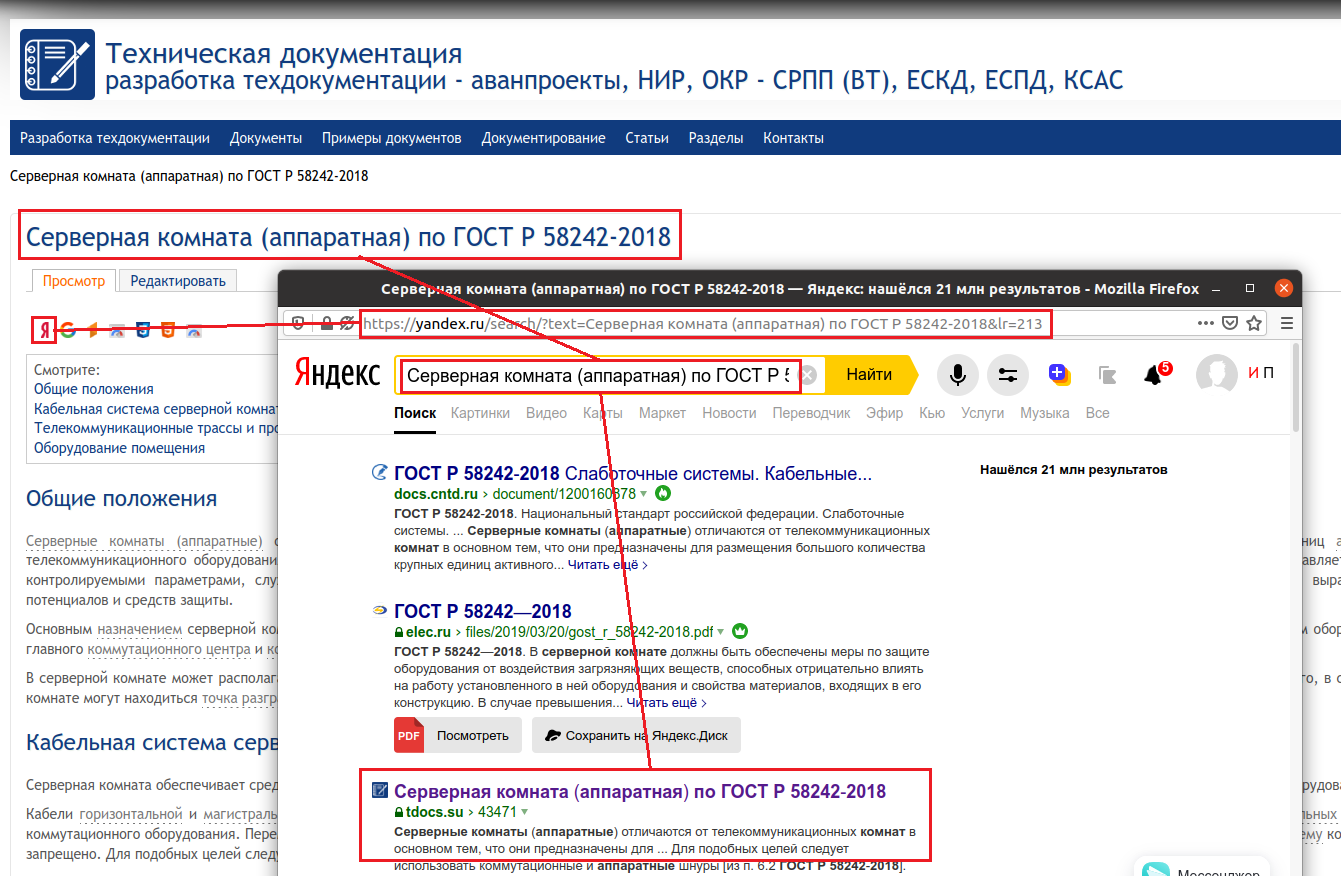



.png)
.png)
.png)
.png)
.png)